Yamaha RX-V773 Owners Manual [de]
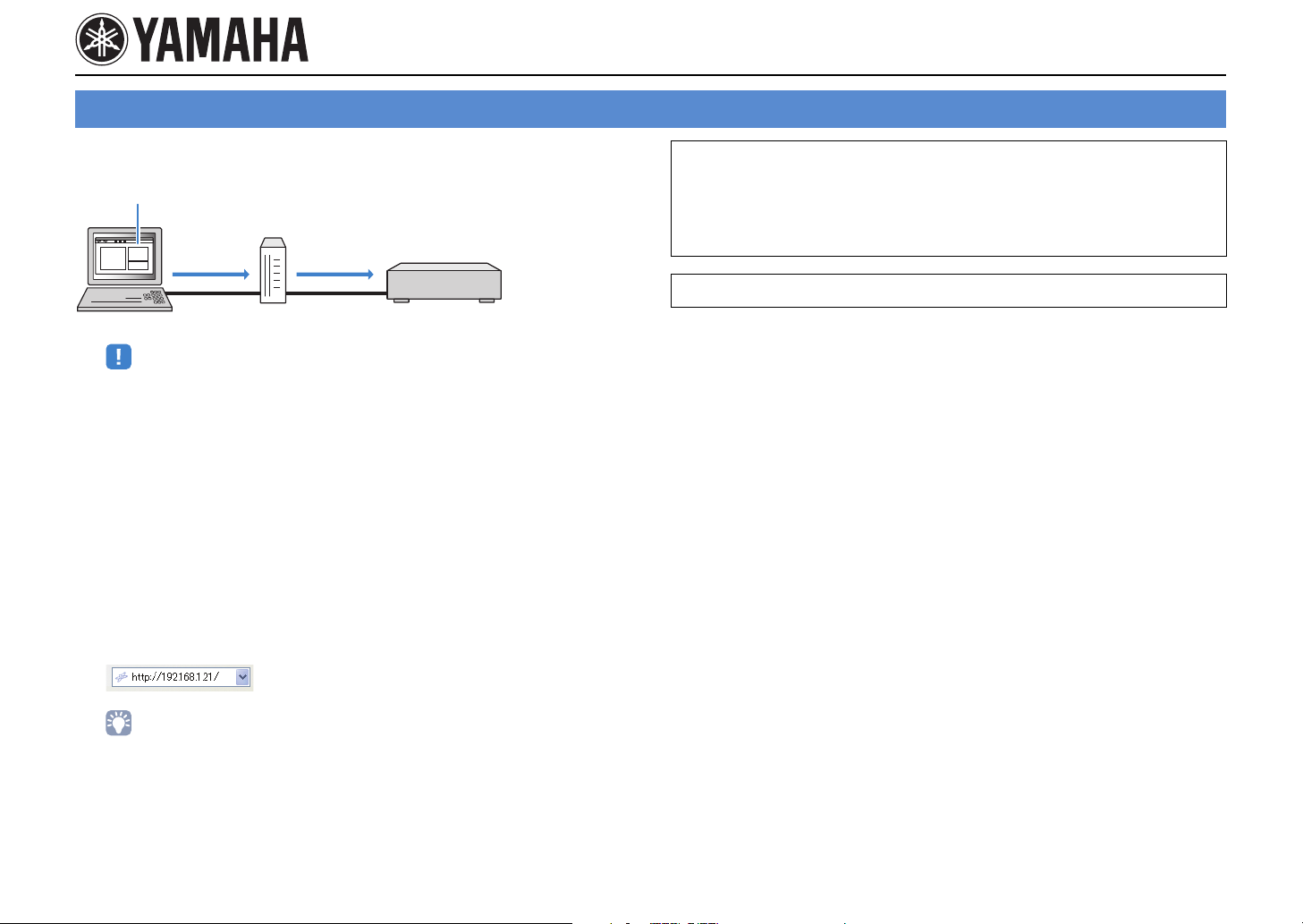
Beiheft zur Web-Bedienung
Web-Browser
Web-Bedienung
Computer
Router Gerät
Web-Bedienung
Bedienung des Geräts über einen Web-Browser (Web-Bedienung)
Sie können das Gerät mit dem in einem Web-Browser angezeigten
Web-Bedienungsbildschirm steuern.
• Damit diese Funktion verwendet werden kann, müssen das Gerät und der Computer
ordnungsgemäß mit dem Netzwerk verbunden sein.
• Einige Sicherheits-Softwareprogramme, die möglicherweise auf Ihrem Computer installiert sind,
können den Zugriff des Geräts auf Ihren Computer blockieren. In diesen Fällen müssen Sie die
Sicherheits-Software entsprechend konfigurieren.
• Um den Web-Bedienungsbildschirm anzuzeigen oder das Gerät per Web-Bedienung einzuschalten,
wenn es sich im Bereitschaftsmodus befindet, stellen Sie „Network Standby“ (S. 3) auf „On“.
• Wir empfehlen die Verwendung eines der folgenden Web-Browser.
– Internet Explorer 7.x, 8.x oder 9.x
– Safari 5.x
Starten Sie den Web-Browser.
1
Geben Sie in der Adressleiste des Web-Browsers die IP-Adresse des
2
Geräts ein.
(Beispiel)
Hinweis
• Wenn Sie einen DHCP-Server verwenden, kann es sein, dass sich die IP-Adresse des Geräts bei
jedem erneuten Einschalten ändert.
• Wenn Sie den MAC-Adressenfilter aktiviert haben, müssen Sie die MAC-Adresse Ihres Computers
angeben, damit der Computer auf das Gerät zugreifen kann. Informationen darüber, wie Sie die
MAC-Adresse Ihres Computers ablesen können, entnehmen Sie bitte dessen Bedienungsanleitung.
• Die auf dem Web-Bedienungsbildschirm verfügbaren Elemente variieren je nach Modell.
• Die IP-Adresse des Geräts können Sie unter „Netzwerk“ im „Information“-Menü prüfen.
• Sie können die IP-Adresse des Geräts im Browser als Lesezeichen speichern oder einen
Shortcut-Link (S. 3) erzeugen, um den Web-Bedienungsbildschirm in Zukunft schnell aufrufen zu
können.
De 1
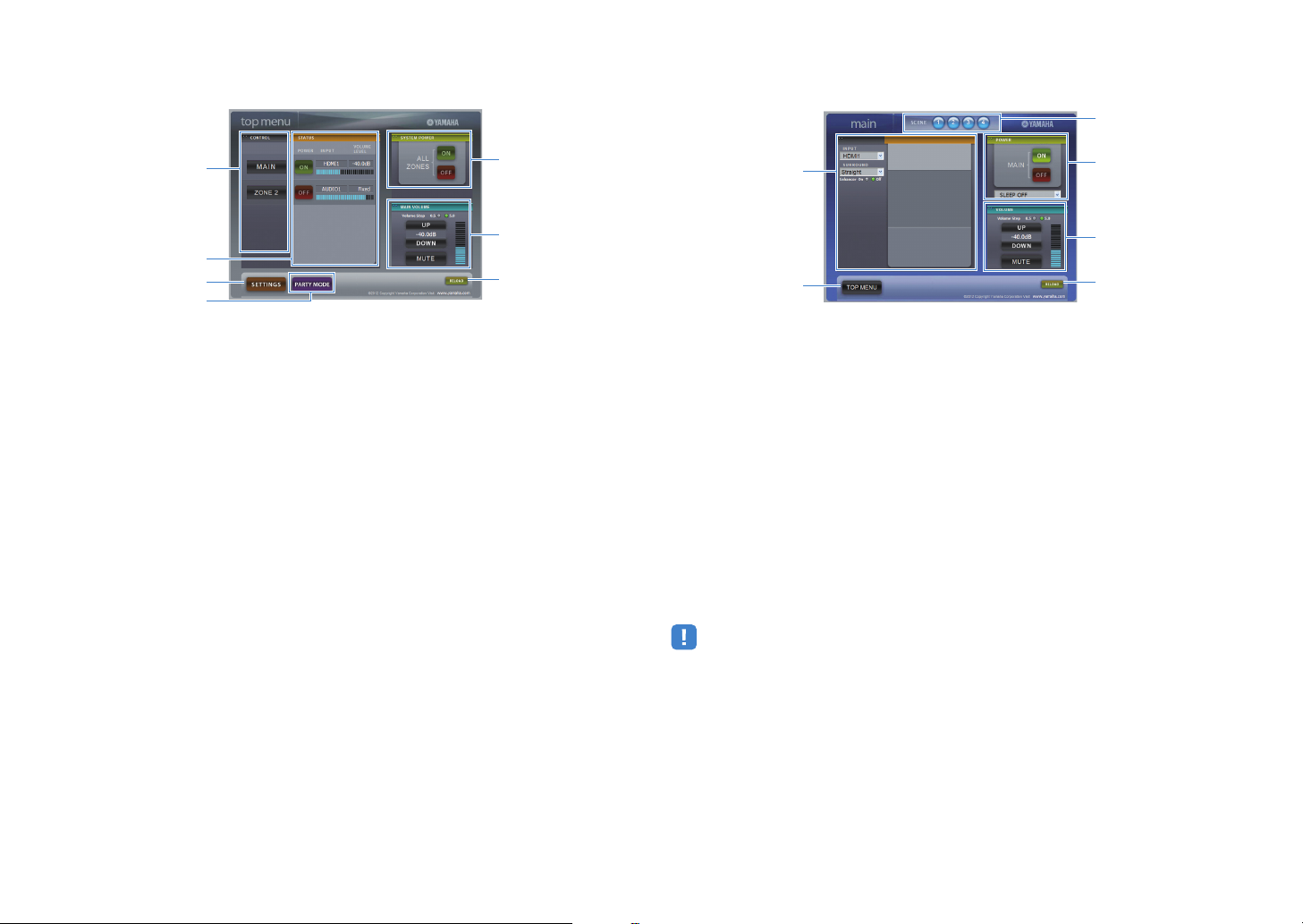
■ Hauptmenü-Bildschirm
3
4
1
2
5
6
7
2
1
4
3
5
6
■ Bedienungsbildschirm
1 CONTROL
Wechselt zum Bedienungsbildschirm für die ausgewählte Zone.
2 STATUS
Schaltet die Geräte für die einzelnen Zonen ein/aus oder zeigt die Eingangsquelle und
Lautstärkeeinstellung für jede Zone an.
3 SETTINGS
Schaltet zum Einstellungsbildschirm.
4 PART Y M O D E
(Bei einigen Modellen nicht verfügbar)
Schaltet den Party-Modus ein/aus.
5 SYSTEM POWER
Schaltet die Geräte für alle Zonen ein/aus.
6 MAIN VOLUME
Stellt die Lautstärke für die Hauptzone ein oder aktiviert die Stummschaltung der Audioausgabe
für die Hauptzone. Sie können auch die für die Lautstärkeregelung verwendete Schrittweite
auswhlen.
7 RELOAD
Lädt den aktuellen Status des Geräts neu.
1 PLAY INFO
Wählt eine Eingangsquelle für die ausgewählte Zone aus oder bedient die Wiedergabe für die
Zone.
2 TOP MENU
Kehrt zum Hauptmenü-Bildschirm zurück.
3 SCENE
Wählt eine Szene für die ausgewählte Zone aus (bei einigen Modellen nur für die Hauptzone).
4 POWER
Schaltet die Geräte für die gewählte Zone ein/aus.
5 VOLUME
Stellt die Lautstärke für die ausgewählte Zone ein oder aktiviert die Stummschaltung der
Audioausgabe für die ausgewählte Zone. Sie können auch die für die Lautstärkeregelung
verwendete Schrittweite auswählen.
6 RELOAD
Lädt den aktuellen Status des Geräts neu.
• Die Mehrzonen-Lautstärkeeinstellung ist bei Verwendung eines externen Verstärkers nicht verfügbar.
De 2
